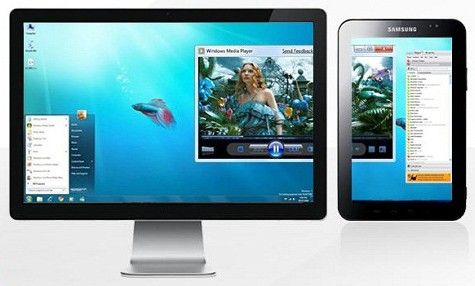Kaip perjungti monitorius
 Kartais reikia prisijungti prie vaizdo plokštės, be pagrindinio monitoriaus, dar vieno ar projektoriaus. Nepriklausomai nuo užduočių, su kuriomis žmogus susiduria - rodyti pristatymą, žaisti dideliame ekrane ar žiūrėti vaizdo įrašą, šiems tikslams turėsite atlikti daugybę veiksmų - prijungti įrenginį prie vaizdo plokštės ir sukonfigūruoti jo veikimą per Operacinė sistema. Kaip tai padaryti, aprašyta straipsnyje.
Kartais reikia prisijungti prie vaizdo plokštės, be pagrindinio monitoriaus, dar vieno ar projektoriaus. Nepriklausomai nuo užduočių, su kuriomis žmogus susiduria - rodyti pristatymą, žaisti dideliame ekrane ar žiūrėti vaizdo įrašą, šiems tikslams turėsite atlikti daugybę veiksmų - prijungti įrenginį prie vaizdo plokštės ir sukonfigūruoti jo veikimą per Operacinė sistema. Kaip tai padaryti, aprašyta straipsnyje.
Straipsnio turinys
Kaip prijungti antrą monitorių
Vaizdo plokštėje yra jungtys, skirtos kabeliui prijungti nuo monitoriaus. Paprastai šiuolaikinės kortelės turi dvi jungtis, o kai kuriose, jei skaičiuojate HDMI, net tris. Labiausiai paplitę standartai yra šie:
- VGA.
- DVI.
- HDMI.
Jei vaizdo plokštėje nėra vieno iš jų, galite naudoti adapterį. HDMI jungtis naudojama prijungti prie šiuolaikinių televizorių, monitoriuose dažniausiai naudojamas VGA arba DVI standartas.

Jei įrenginiai prijungti teisingai, įjungus kompiuterį vaizdas atsiranda abiejuose, po to po kelių sekundžių vaizdas papildomame įrenginyje išnyksta. Taip yra dėl to, kad po įkėlimo vaizdo tvarkyklė perima valdymą, išjungia antrąjį monitorių.

SVARBU! Galite prijungti ir atjungti jungtis prie vaizdo plokštės tik tada, kai sistemos blokas yra išjungtas. Jei nesilaikysite šios taisyklės, vaizdo plokštė gali sugesti.
Kaip perjungti monitorius
Įkėlus Windows sistemą, reikia sureguliuoti vaizdą abiejuose įrenginiuose. Operacinė sistema vieną monitorių atpažįsta kaip pagrindinį, o antrą – kaip papildomą. Norėdami sukonfigūruoti perjungimą, darbalaukio kontekstiniame meniu turite eiti į ekrano skiriamosios gebos nustatymus.
Šis meniu leidžia pasirinkti vaizdą abiejuose įrenginiuose, ekrano skiriamąją gebą kiekviename iš jų, nurodyti, kurį įrenginį pasirinkti kaip pagrindinį, kurį kaip antrinį, ir nuspręsti dėl vaizdo orientacijos.
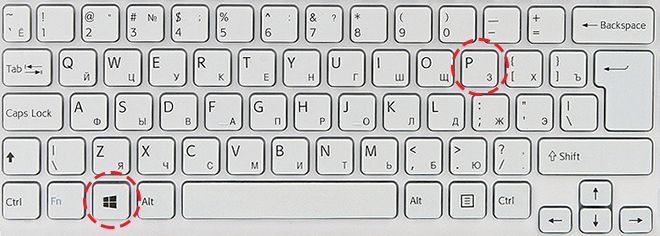
Su šiuo ryšiu yra keturi rodymo režimai:
- Dubliuoti šiuos ekranus – identiškas vaizdas abiejuose įrenginiuose.
- Išplėskite šiuos ekranus - ši funkcija leidžia rodyti užduočių juostą pirmame monitoriuje, o antrajame - išplėsti pirmąjį. Atidarius programas, vaizdas rodomas pirmame ekrane, tačiau pele galima vilkti lango, kuriame veikia programa, vaizdą į antrą.
- Rodyti darbalaukį tik 1 – naudojamas tik pagrindinis įrenginys.
- Rodyti darbalaukį tik 2 – naudojamas tik antrinis įrenginys.
Norėdami greitai perjungti, pavyzdžiui, žaidimo metu, naudokite klavišų kombinaciją Win+P. Galite perjungti iš keturių aukščiau aprašytų režimų paspausdami aukščiau pateiktą derinį, tada laikydami nuspaudę klavišą Win ir paspausdami P, kad režimus perjungtumėte nuosekliai.
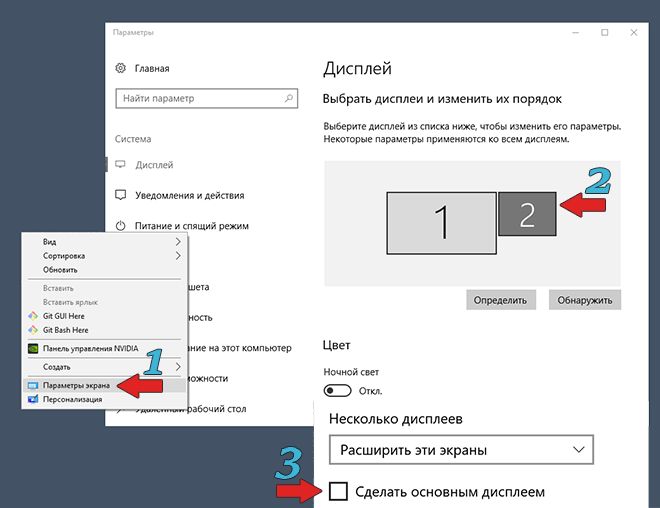
Šis derinys gali būti naudingas, jei iš pradžių buvo naudojami abu monitoriai, tada pagrindinis buvo pašalintas iš sistemos. Dėl to, atjungus papildomą įrenginį, įjungus kompiuterį, įkėlus „Windows“ matosi tamsus ekranas.Paspaudus Win+P kombinaciją, bus pasirinktas reikiamas darbo režimas, tai yra „Display desktop only on 1“.